
Actuellement, de plus en plus de sites Web commencent à utiliser le CDN pour accélérer les fichiers statiques du site Web. L'activation du CDN peut non seulement accélérer la vitesse d'ouverture, mais également réduire la consommation de bande passante du site Web, bien qu'il y en ait actuellement relativement peu. accélérations CDN gratuites. Cependant, par rapport au trafic de bande passante traditionnel, la facturation du trafic CDN sera également beaucoup plus avantageuse. 
Créez d'abord un service en arrière-plan, sélectionnez le site d'origine indépendant comme méthode d'accélération et sélectionnez le nom de domaine de deuxième niveau à utiliser pour les fichiers statiques comme accélération nom de domaine En même temps, il prend également en charge l'accélération directe et complète du nom de domaine de premier niveau du site Web, cela doit être défini en fonction de vos propres besoins.
Si vous revenez à l'hôte source, cela signifie quel nom de domaine peut être utilisé pour accéder aux fichiers statiques d'origine sur votre serveur. Lorsque le CDN obtiendra les fichiers originaux, il sera exploré via ce nom de domaine.
Nom de domaine suivant : Si le nom de domaine est suivi, le nom de domaine d'accélération défini à l'étape précédente sera utilisé. Pour utiliser le nom de domaine suivant, vous devez généralement configurer le nom de domaine pour qu'il soit accessible sur le serveur du site Web. , et le fichier source est correctement accessible via le chemin.
Personnalisation : Si le fichier d'origine n'est pas accessible via le nom de domaine, vous devez utiliser la personnalisation pour définir un nom de domaine accessible. Pour WordPress, il est généralement défini directement sur le nom de domaine du site Web.
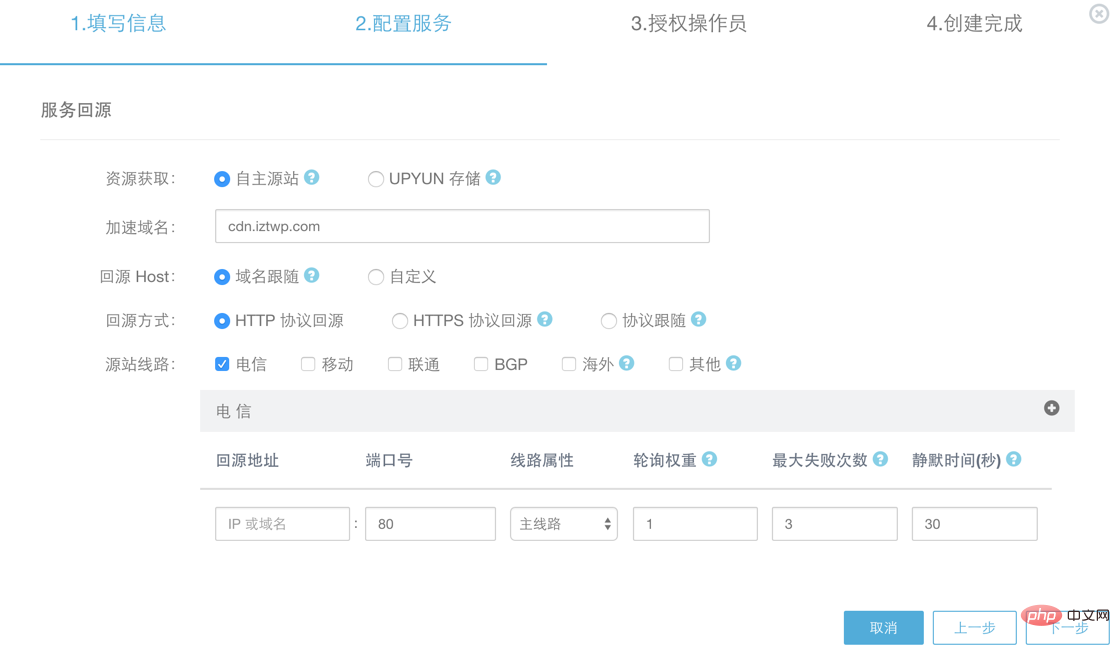 Ensuite, accédez au backend WordPress pour le configurer. La configuration consiste en fait à remplacer le nom de domaine de tous les fichiers statiques du site Web par le nom de domaine CDN Si le nom de domaine du site Web est utilisé pour l'accélération complète du site, il peut être ignoré si vous utilisez un autre niveau de deuxième niveau. noms de domaine, vous pouvez le configurer avec le plug-in de mise en cache WP Super Cache Après avoir installé et activé le plug-in WP Super Cache, accédez à Paramètres> WP Super Cache, comme indiqué ci-dessous, activez CDN et définissez l'URL sur le nom de domaine que vous venez de définir dans le cloud :
Ensuite, accédez au backend WordPress pour le configurer. La configuration consiste en fait à remplacer le nom de domaine de tous les fichiers statiques du site Web par le nom de domaine CDN Si le nom de domaine du site Web est utilisé pour l'accélération complète du site, il peut être ignoré si vous utilisez un autre niveau de deuxième niveau. noms de domaine, vous pouvez le configurer avec le plug-in de mise en cache WP Super Cache Après avoir installé et activé le plug-in WP Super Cache, accédez à Paramètres> WP Super Cache, comme indiqué ci-dessous, activez CDN et définissez l'URL sur le nom de domaine que vous venez de définir dans le cloud :
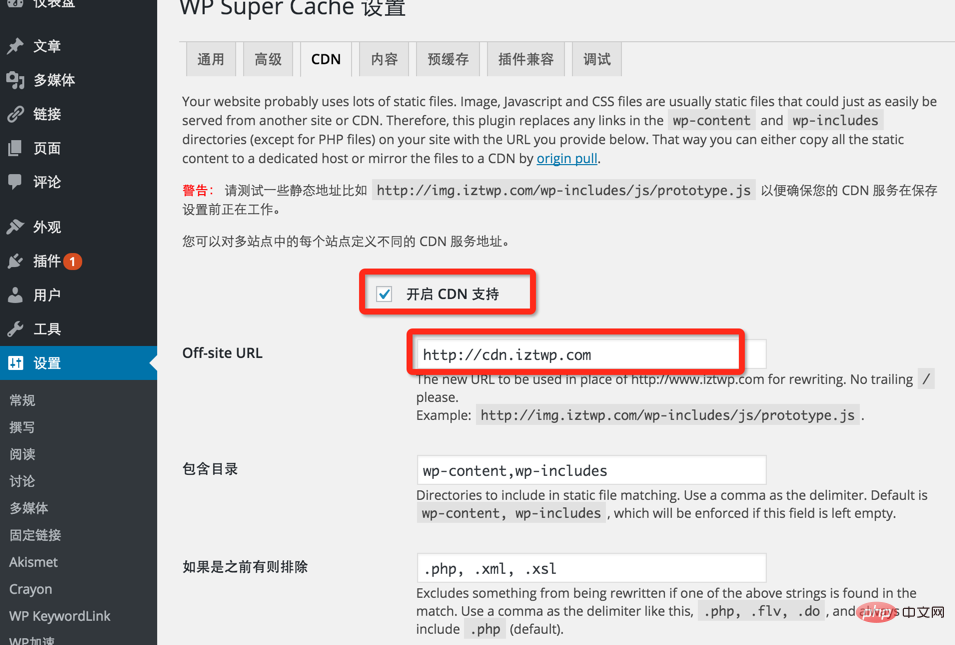 Après l'enregistrement, cachez Le plug-in remplacera automatiquement le nom de domaine du fichier statique, afin que l'accélération de le fichier statique est configuré.
Après l'enregistrement, cachez Le plug-in remplacera automatiquement le nom de domaine du fichier statique, afin que l'accélération de le fichier statique est configuré.
Pour plus d'articles techniques liés à WordPress, veuillez visiter la colonne tutoriel WordPress pour apprendre !
Ce qui précède est le contenu détaillé de. pour plus d'informations, suivez d'autres articles connexes sur le site Web de PHP en chinois!
 référencement wordpress
référencement wordpress
 Comment installer WordPress après l'avoir téléchargé
Comment installer WordPress après l'avoir téléchargé
 Introduction aux types de zones de texte HTML
Introduction aux types de zones de texte HTML
 Windows ne trouve pas la solution au certificat
Windows ne trouve pas la solution au certificat
 Que signifie Metaverse Concept Stock ?
Que signifie Metaverse Concept Stock ?
 Quels sont les langages de programmation chinois ?
Quels sont les langages de programmation chinois ?
 Comment trouver la médiane d'un tableau en php
Comment trouver la médiane d'un tableau en php
 Modifier le nom du fichier sous Linux
Modifier le nom du fichier sous Linux